火狐浏览器如何允许弹出窗口?火狐浏览器允许弹出窗口的方法
更新时间:2023-05-29 06:59:26作者:huige
火狐浏览器如何允许弹出窗口?火狐浏览器是一款很多用户在使用的浏览器软件,当然我们在使用的过程中会关闭弹窗在页面出现,但也有部分小伙伴需要观看弹窗的内容,那么要如何去允许窗口弹出呢?下面就和小编一起来看看火狐浏览器允许弹出窗口的方法吧。
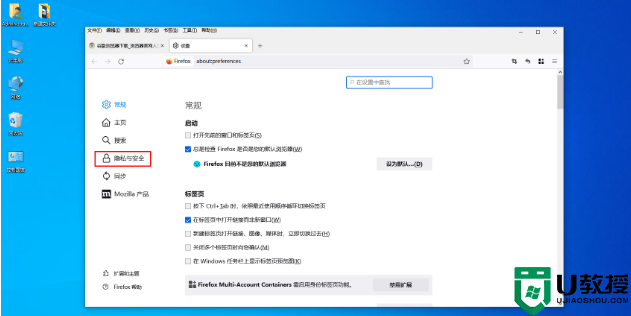
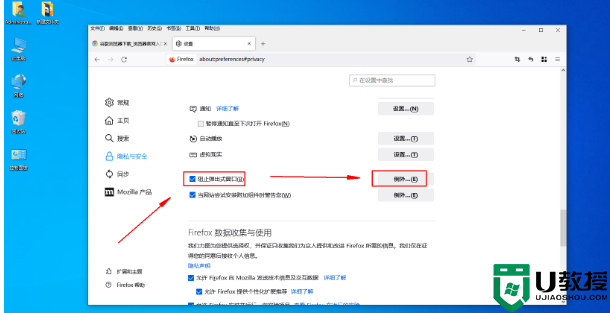
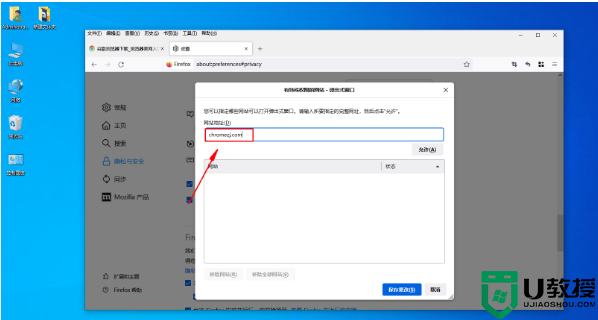
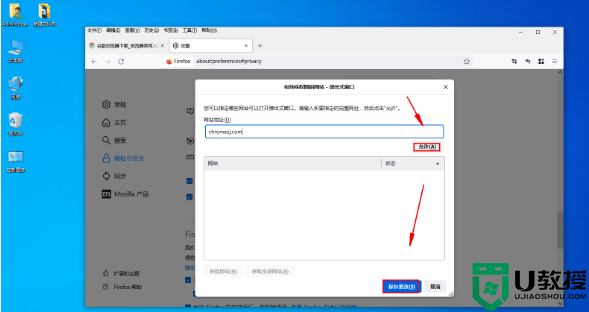
火狐浏览器允许弹出窗口的方法
1、打开火狐浏览器,点击右上角的菜单,选择“选项”。
2、点击左侧的“隐私与安全”。
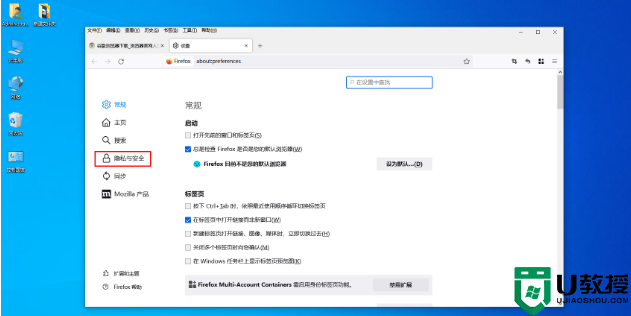
3、在“阻止弹窗”右侧点击“例外”按钮。
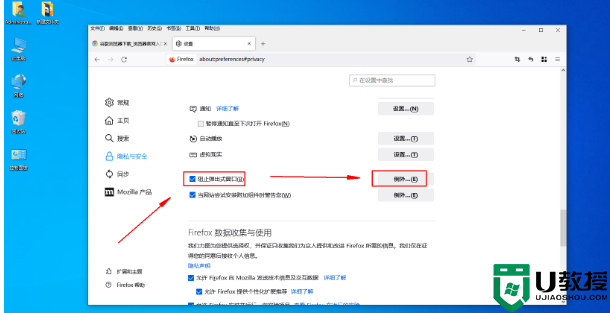
4、在“允许的站点-弹出窗口”设置中,输入受信任的网址到“站点地址”。
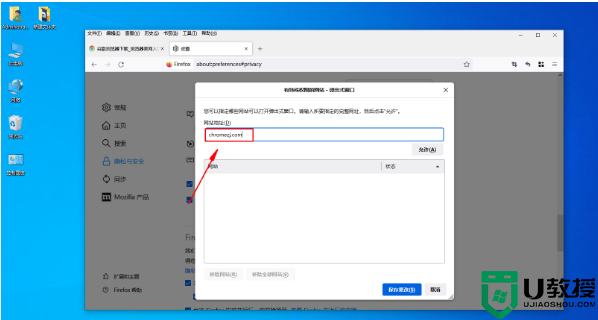
5、点击下面的“允许”按钮,网址就会显示在站点列表中,然后点击“保存更改”即可。
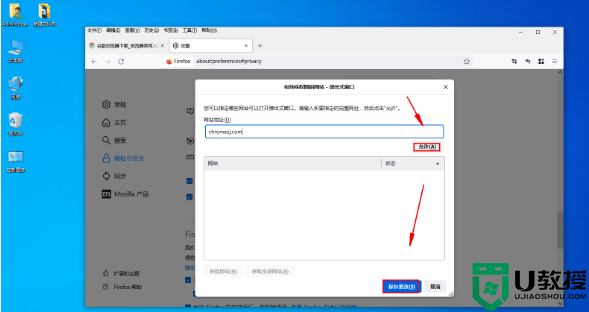
火狐浏览器如何允许弹出窗口?火狐浏览器允许弹出窗口的方法相关教程
- 火狐浏览器如何允许弹出窗口?火狐浏览器允许弹出窗口的方法
- 谷歌浏览器如何设置允许弹出窗口?
- Edge浏览器允许弹出窗口怎么设置?Edge浏览器弹窗关闭功能怎么取消教学
- Edge浏览器允许弹出窗口怎么设置?Edge浏览器弹窗关闭功能怎么取消教学
- Edge浏览器允许弹出窗口怎么设置?Edge浏览器弹窗关闭功能怎么取消教学
- 火狐浏览器撤销按钮在吗?火狐浏览器如何撤销?
- 电脑浏览器弹出窗口拦截功能怎么关闭 如何更改浏览器弹出窗口拦截功能设置
- 电脑浏览器弹出窗口拦截功能怎么关闭 如何更改浏览器弹出窗口拦截功能设置
- 微软edge浏览器不停地弹出窗口是什么原因 微软edge浏览器怎么关闭弹出窗口
- 火狐浏览器怎么清理缓存丨火狐浏览器清理缓存步骤
- 5.6.3737 官方版
- 5.6.3737 官方版
- Win7安装声卡驱动还是没有声音怎么办 Win7声卡驱动怎么卸载重装
- Win7如何取消非活动时以透明状态显示语言栏 Win7取消透明状态方法
- Windows11怎么下载安装PowerToys Windows11安装PowerToys方法教程
- 如何用腾讯电脑管家进行指定位置杀毒图解

